Sisukord
Kui Sa tahad õppida, kuidas peatada käimasolevat teenust või programmi käsurealt või Windows PowerShellist, siis jätka selle õpetuse lugemist. Tavaline viis Windowsis käimasoleva protsessi lõpetamiseks on avada Task Manager, teha protsessil paremklõps ja valida "End Task" või "End process tree". Lisaks, kui Sa tahad peatada teenust, siis tuleb navigeerida teenustele javalige pärast teenuse paremklõpsamist valik "Peatamine".
Teine kasulik viis käimasoleva teenuse või programmi lõpetamiseks on siiski käsurea või PowerShelli kasutamine, eriti juhul, kui te ei saa protsessi lõpetada Task Manageriga.

Kuidas lõpetada mis tahes käimasolev protsess (programm või teenus) käsurealt või PowerShell.* abil.
Märkus: Pidage meeles, et kriitilisi Windowsi teenuseid ei saa kuidagi peatada.
Samm 1. Leidke käimasoleva protsessi nimi või PID.
Selleks, et peatada rakendus või teenus käsurealt või PowerShellist, peate teadma protsessi nime või protsessi identifikaatorit (PID)*.
Märkus: Protsessi identifikaator (PID) on unikaalne number, mis identifitseerib iga operatsioonisüsteemis käimasolevat protsessi.
Protsessi nime või nime või PID-i leidmiseks kasutage ühte järgmistest viisidest:
Võimalus 1. Leidke protsessi nimi ja PID funktsioonihaldurist.
Esimene ja kõige lihtsam viis leida Windowsi protsessi nimi ja PID, on protsessis Üksikasjad vahelehel Task Manager. Lisaks, kui soovite teada saada teenuse nime ja PID-i, valige menüüst Teenused vahekaart.
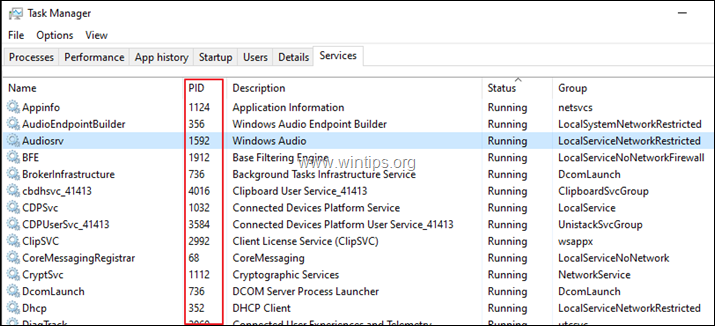
Võimalus 2. Leidke protsessi nimi ja PID käsurealt või PowerShellist.
1. Kõigi käimasolevate protsesside nime ja PID-i vaatamiseks sisestage kas Command Promptis või PowerShellis järgmine käsk (ja vajutage Enter): *
- ülesannete nimekiri
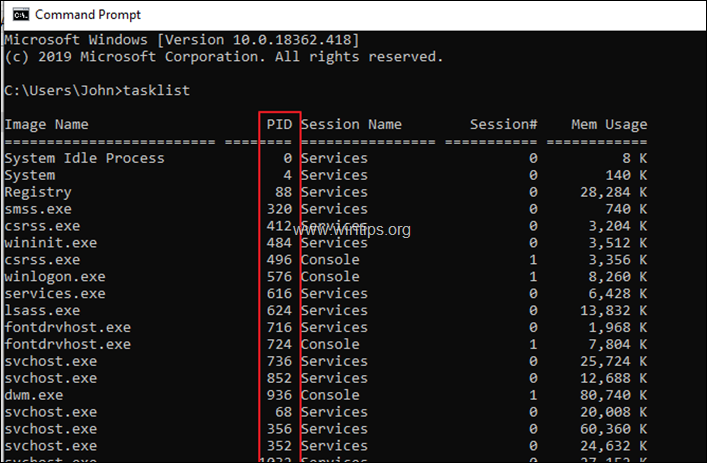
2. Nüüd märkige PID protsessi, mida soovite peatada, ja jätkake sammuga 2. *.
* TIPS:
1. Käimasoleva programmi (protsessi) kõigi PID-de loendi vaatamiseks andke see käsk:
- tasklist /fi "imagename eq ProcessName.exe"
Näiteks, kui soovite vaadata kõiki protsessi "Chrome.exe" PID-e, sisestage:
- tasklist /fi "imagename eq chrome.exe"
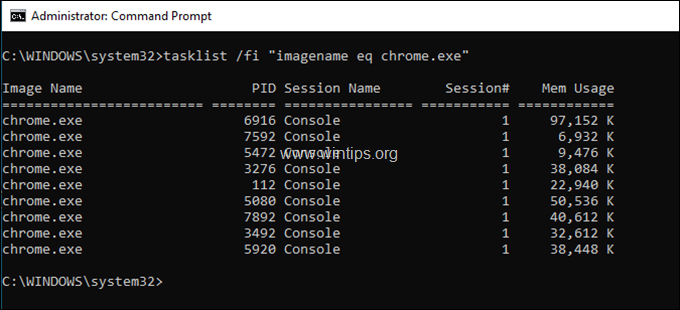
2. Konkreetse teenusetüübi PID-i vaatamiseks:
- sc queryex ServiceName
Näiteks, kui soovite vaadata kõiki "BITS" teenuse protsessi PID-i, siis sisestage:
- sc queryex bitid
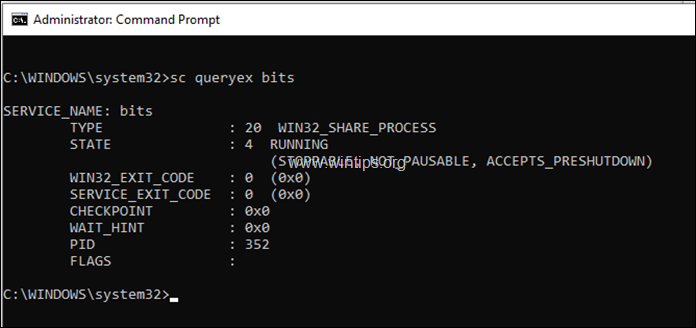
Samm 2. Lõpetage protsess käsurealt või PowerShellist.
Pärast peatatava protsessi/teenuse nime või PID-i leidmist jätkake selle peatamist, järgides alljärgnevaid juhiseid:
Osa 1. Kuidas tappa protsess käsurealt.
Protsessi lõpetamiseks käsurealt saate kasutada kas selle nime või PID-i.
A. Käimasoleva protsessi lõpetamine selle PID-i abil käsurealt:
1. Avatud Käskkiri administraatorina .
2. Sisestage järgmine käsk ja vajutage Sisesta :*
- taskkill /F /PID ProcessPID
Märkus: kus ProcessPID = selle protsessi PID, mida soovite peatada. nt: Kui soovite lõpetada protsessi "notepad.exe", mille PID on 1908, sisestage:
- taskkill /F /PID 1908
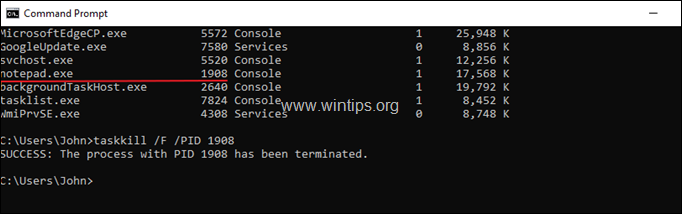
B. Kõigi käimasolevate teenuste või rakenduste sulgemise sundimine, kasutades nende nime:
1. Avatud Käskkiri administraatorina .
2. Sisestage järgmine käsk ja vajutage Sisesta:*
- TASKKILL /F /IM ProcessName /T
Märkus: Kus ProcessName = selle rakenduse nimi, mille soovite peatada, nagu on loetletud veerus "Image Name". nt: Kui soovite lõpetada kõik rakenduse "Chrome.exe" instantsid, sisestage:
- TASKKILL /F /IM chrome.exe /T
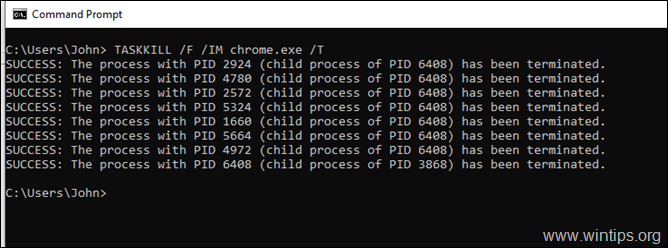
Osa 2. Kuidas tappa protsess PowerShellist.
Protsessi peatamiseks PowerShellist saate kasutada kas selle nime või PID-i.
A. Teenuse või rakenduse käimasoleva protsessi sunniviisiline peatamine, kasutades PID-i:
1. Avatud PowerShell administraatorina.
2. Sisestage järgmine käsk ja vajutage Sisestage: *
- kill -id ProcessPID
Märkus: kus ProcessPID = selle protsessi PID, mida soovite peatada. nt: Kui soovite lõpetada protsessi "notepad.exe", mille PID on 396, sisestage:
- kill -id 396
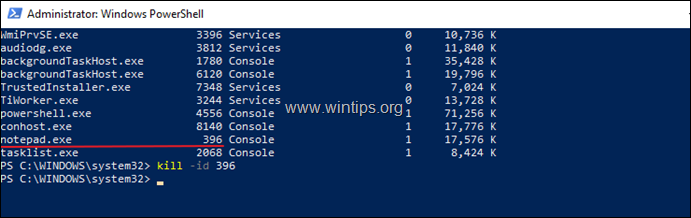
B. Käimasoleva protsessi või teenuse peatamine, kasutades selle nime PowerShellist:
- Stop-Process -Nimi "ProtsessNimi"
Märkus: Kus ProcessName = selle rakenduse nimi, mille soovite peatada, nagu on loetletud veerus "Image Name". ilma laiendita ".exe". Näiteks: Kui soovite lõpetada kõik rakenduse "Chrome.exe" instantsid, sisestage:
- Stop-Process -Nimi "chrome"
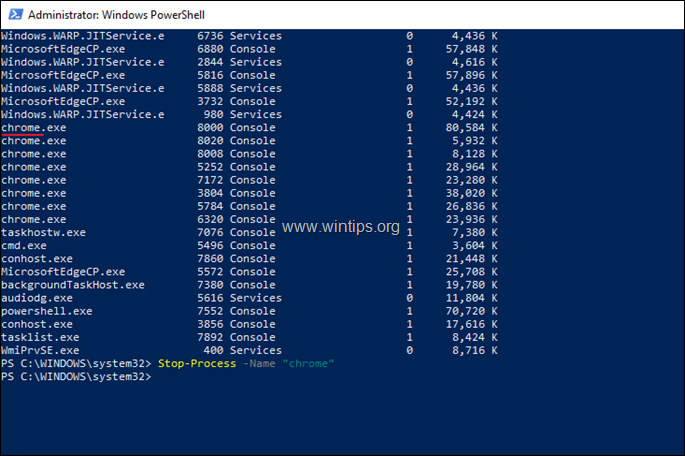
See on kõik! Andke mulle teada, kas see juhend on teid aidanud, jättes oma kogemuse kohta kommentaari. Palun meeldige ja jagage seda juhendit, et aidata teisi.

Andy Davis
Süsteemiadministraatori ajaveeb Windowsi kohta





